Dropbox: Si të merrni më shumë hapësirë ruajtëse falas

Të mbaron hapësira në Dropbox? Shikoni këto këshilla që do t'ju japin më shumë hapësirë ruajtëse të lirë.
Dropbox është një shërbim i shkëlqyer i ruajtjes së resë kompjuterike dhe mbajtjes së skedarëve që mund t'ju ndihmojë të lironi shumë hapësirë ruajtjeje në kompjuterin tuaj. Ju mund të ngarkoni skedarët tuaj në cloud dhe më pas të punoni me to me të gjithë ekipin tuaj. Ndonjëherë, mund t'ju duhet të shkarkoni disa nga këta skedarë në kompjuterin tuaj. Por opsioni i shkarkimit mund të mos jetë gjithmonë i disponueshëm. Vazhdoni të lexoni këtë udhëzues për të mësuar se çfarë mund të bëni nëse opsioni i shkarkimit nuk shfaqet në Dropbox.
Nëse po përpiqeni të shkarkoni një skedar vërtet të madh, kontrolloni madhësinë e dosjes dhe sigurohuni që të jetë më pak se 20 GB. Dropbox do të shkarkojë vetëm skedarë nën 20 GB që përmbajnë më pak se 10,000 skedarë. Për të shmangur këtë kufizim, përdorni grupe më të vogla skedarësh.
Normalisht, nëse klikoni " Më shumë opsione" (elipsi), opsioni " Shkarkim" duhet të jetë i pari në listë.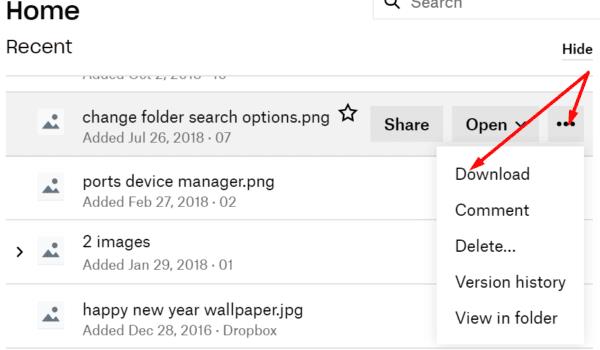
Megjithatë, nëse kompjuteri juaj sinkronizon skedarët në nivel lokal, butoni Shkarko shpesh zëvendësohet me butonin Hap . Kjo për shkak se skedari ekziston tashmë në nivel lokal në kompjuterin tuaj. Në vend të kësaj, mund të përdorni butonin Open për të hapur skedarin në nivel lokal. Të gjitha ndryshimet që bëni pas hapjes së skedarit do të sinkronizohen automatikisht me Dropbox.

Shkoni te skedari që dëshironi të hapni dhe zgjidhni opsionin Open . Zgjidhni aplikacionin në të cilin dëshironi të hapni skedarin dhe më pas mund të përdorni opsionin Ruaj si për të shkarkuar një kopje të re të skedarit në kompjuterin tuaj. Zgjidhni manualisht dosjen e destinacionit dhe kontrolloni nëse kompjuteri juaj e ka shkarkuar me sukses skedarin.
Kontrolloni nëse mund ta shkarkoni skedarin problematik duke përdorur modalitetin incognito ose modalitetin e shfletimit privat . Ndoshta disa cookie ose shtesa të shfletuesit po ju pengojnë të shkarkoni skedarë nga Dropbox.
Përndryshe, përdorni një shfletues të ndryshëm nga shfletuesi juaj i paracaktuar. Ndoshta shfletuesi juaj aktual ndikohet nga disa defekte të përkohshme që bllokojnë shkarkimet e skedarëve. Mos harroni të kontrolloni për përditësime dhe sigurohuni që po përdorni versionin më të fundit të shfletuesit të disponueshëm, pavarësisht nga shfletuesi që po përdorni.
Për më tepër, pastrimi i cache-it të shfletuesit tuaj mund të ndihmojë gjithashtu. Për më shumë informacion mbi hapat që duhen ndjekur, shihni Si të pastroni cache në Google Chrome .
Nëse nuk mund të shkarkoni skedarë nga Dropbox, sigurohuni që dosja e shkarkimit të jetë nën 20 GB dhe të ketë më pak se 10,000 skedarë. Përndryshe, përdorni opsionin Open dhe hapni skedarin me një program të palës së tretë. Më pas mund të përdorni opsionin Ruaj si dhe të zgjidhni manualisht dosjen e destinacionit në kompjuterin tuaj. A keni arritur ta rregulloni këtë problem me shkarkimin? Nëse keni gjetur zgjidhje të tjera për ta zgjidhur atë, renditni hapat që duhet të ndiqni në komentet më poshtë.
Të mbaron hapësira në Dropbox? Shikoni këto këshilla që do t'ju japin më shumë hapësirë ruajtëse të lirë.
Nëse distinktivi Dropbox mungon në Office 365, shkëputni llogarinë tuaj nga kompjuteri juaj dhe më pas lidheni atë përsëri.
Jeni lodhur duke marrë ato emaile me hapësirë të ulët në Dropbox? Shikoni se si mund t'i fikni ato.
Për të rregulluar problemet e pamjes paraprake të Dropbox, sigurohuni që platforma të mbështesë llojin e skedarit dhe skedari që po përpiqeni të shikoni paraprakisht nuk është i mbrojtur me fjalëkalim.
Nëse Dropox.com nuk do të ngarkojë, përditësoni shfletuesin tuaj, pastroni cache-in, çaktivizoni të gjitha shtesat dhe hapni një skedë të re "Incognito".
Nëse Dropbox nuk mund të gjejë dhe ngarkojë foto të reja nga iPhone juaj, sigurohuni që përdorni versionet më të fundit të aplikacionit iOS dhe Dropbox.
Jepini llogarisë tuaj Dropbox një shtresë shtesë sigurie. Shihni se si mund të aktivizoni Kyçjen me kodkalimin.
Tregojini Dropbox-it se si ndiheni. Shihni se si mund të dërgoni komente për shërbimin që mund të përmirësohet dhe di se si ndihen klientët e tyre.
A keni lëvizur? Në këtë rast, shikoni se si të përdorni një zonë tjetër kohore në Dropbox.
Personalizojeni përvojën tuaj të punës duke e bërë Dropbox-in të hapë aplikacionet e zyrës që ju nevojiten në mënyrën që ju nevojitet për t'u hapur.
Nëse emailet e aktivitetit të dosjes Dropbox janë të panevojshme, këtu janë hapat që duhen ndjekur për ta çaktivizuar atë.
Puna me të tjerët do të kërkojë që të ndani skedarë. Shihni se si mund të kërkoni një ngarkim skedar nga dikush në Dropbox.
Dëshironi të përfitoni sa më shumë nga Dropbox? Ja se si mund të merrni buletinin e veçorive të reja në mënyrë që të qëndroni të përditësuar.
Disa njoftime për hyrje në Dropbox nuk janë të nevojshme. Ja se si t'i fikni ato.
Nëse nuk mund të krijoni lidhje në Dropbox, mund të ketë një ndalim aktiv të ndarjes në llogarinë tuaj. Pastroni cache-in e shfletuesit tuaj dhe kontrolloni rezultatet.
Shikoni sa hapësirë ruajtëse keni në llogarinë tuaj Dropbox për të parë sa skedarë të tjerë mund të ngarkoni. Ja se si mund ta bëni këtë.
Struktura standarde e shkruar e datave ka dallime delikate midis kulturave anembanë botës. Këto dallime mund të shkaktojnë keqkuptime kur
Mësoni se cilat alternativa keni kur nuk mund të dërgoni një bashkëngjitje emaili sepse skedari është shumë i madh.
Zbuloni se si dikush ka hyrë në llogarinë tuaj Dropbox dhe shikoni se cilat pajisje dhe shfletues kanë qasje në llogarinë tuaj.
A ju mjaftoi Dropbox? Ja se si mund ta fshini llogarinë tuaj përgjithmonë.
Kamera e telefonit tuaj mund të prodhojë fotografi të paqarta. Provoni këto 14 rregullime për të përmirësuar cilësinë e imazheve tuaj.
Mësoni si të vendosni nënshkrimin tuaj në një dokument të Microsoft Word shpejt dhe lehtë. Kjo përfshin mundësitë për nënshkrim elektronik dhe dixhital.
Mësoni si të ndryshoni gjuhën në Netflix për të përmirësuar përvojën tuaj të shikimit dhe të aksesoni përmbajtjen në gjuhën tuaj të preferuar. Abonohuni në Netflix sot!
Në këtë artikull, ne do t'ju tregojmë gjithçka rreth basketbollit, tenisit dhe futbollit dhe dimensionet e rëndësishme të fushave sportive.
Merrni këshilla se çfarë të bëni me televizorin tuaj të prishur që nuk mund të rregullohet, nga shitja dhe riciklimi deri te projektet DIY.
Mos harroni kurrë një ditëlindje me ndihmën e Facebook. Shihni se ku mund të gjeni ditëlindjen e dikujt që të mund ta dërgoni dhuratën në kohë.
Është e lehtë të gjesh të gjitha fotot dhe videot që ke ngarkuar në llogarinë tënde të Google Photos. Google Photos ofron disa mënyra për tju ndihmuar të gjeni fotot tuaja.
Rezultati i Snapchat (i quajtur ndryshe Snap Score) përshkruan pikët e grumbulluara bazuar në shpeshtësinë e ndërveprimeve me përdoruesit e tjerë në aplikacionin e mesazheve dhe rrjeteve sociale. Në këtë postim, ne do të theksojmë elementët që përbëjnë sistemin e pikëve të Snapchat.
A po kërkoni për një mundësi të zbatueshme për pritjen e faqes në internet? Mësoni ndryshimin midis një serveri të dedikuar kundrejt një serveri të përbashkët pritës.
Më pëlqen t'i argëtoj fqinjët e mi duke ndryshuar rrjetin tim Wi-Fi me emra të ndryshëm qesharak. Nëse po kërkoni ide për një emër qesharak Wi-Fi, këtu



























